अपने नेटफ्लिक्स पासवर्ड को याद रखने और यह तय करने के बीच कि कौन इसे एक्सेस कर सकता है, नेटफ्लिक्स अकाउंट को मैनेज करना निराशाजनक हो सकता है। नेटफ्लिक्स खाते की जानकारी और पहुंच वाला कोई भी व्यक्ति प्राथमिक ग्राहक को अपने खाते से बाहर कर सकता है। नेटफ्लिक्स में उत्तरदायी सुरक्षा विशेषताएं और सहायक ग्राहक सेवा है जो उपयोगकर्ताओं को खातों को सुरक्षित रखने में सहायता करती है, भले ही यह केवल नेटफ्लिक्स पासवर्ड बदलने के लिए ही क्यों न हो।
वेब ब्राउजर से अपना नेटफ्लिक्स पासवर्ड कैसे बदलें
यह आपके नेटफ्लिक्स अकाउंट कंट्रोल को एक्सेस करने और अपना पासवर्ड बदलने का सबसे सीधा तरीका है। नेविगेट करते समय आपके पास एक पूर्ण कीबोर्ड और अधिक नियंत्रण होगा।
मोबाइल और डेस्कटॉप पर पासवर्ड बदलें स्क्रीन तक पहुंचने का एक बहुत ही आसान तरीका है। बस इस लिंक को खोलें:
- वेब ब्राउज़र खोलें, फिर Netflix.com पर नेविगेट करें।
- अपने नेटफ्लिक्स खाते में साइन इन करें।
-
नेटफ्लिक्स लाइब्रेरी स्क्रीन पर जो आपको कुछ देखने के लिए ब्राउज़ करने की अनुमति देता है, विंडो के ऊपरी-दाएं कोने में अपना प्रोफ़ाइल आइकन चुनें।

Image -
ड्रॉप-डाउन मेनू से, खाता चुनें।

Image -
खाता पृष्ठ पर, सदस्यता और बिलिंग अनुभाग पर जाएं और पासवर्ड बदलें चुनें.

Image -
पासवर्ड बदलें पृष्ठ पर, अपना वर्तमान पासवर्ड दर्ज करें यह सत्यापित करने के लिए कि यह आप हैं। फिर, एक नया पासवर्ड दो बार दर्ज करें। जब आपका काम हो जाए, तो पासवर्ड बदलने के लिए Save चुनें।

Image
मोबाइल से अपना नेटफ्लिक्स पासवर्ड कैसे बदलें
यदि आप केवल मोबाइल डिवाइस पर नेटफ्लिक्स का उपयोग करते हैं, तो आप अपने एंड्रॉइड या आईओएस फोन या टैबलेट से अपना पासवर्ड बदल सकते हैं।
- नेटफ्लिक्स ऐप खोलें।
- मुख्य स्क्रीन से, अधिक टैप करें (यह स्क्रीन के निचले दाएं कोने में स्थित है)। आइकन तीन खड़ी रेखाएं. है
- अधिक स्क्रीन से, अपने प्रोफ़ाइल चित्रों के नीचे दी गई सूची से खाता चुनें।
- नेटफ्लिक्स ऐप आपके अकाउंट पेज पर खुल जाता है। पृष्ठ के शीर्ष पर, पासवर्ड बदलें खोजें और चुनें।
- नया पासवर्ड के साथ अपना वर्तमान पासवर्ड दर्ज करें। नया पासवर्ड सत्यापित करें, फिर सहेजें चुनें जब आप समाप्त कर लें।
पुराने और असमर्थित मोबाइल उपकरणों से अपना नेटफ्लिक्स पासवर्ड कैसे बदलें
मोबाइल के लिए दो नेटफ्लिक्स ऐप हैं क्योंकि नेटफ्लिक्स केवल उन मौजूदा उपकरणों का समर्थन करता है जिन्हें संशोधित या रूट नहीं किया गया है। यदि आपका डिवाइस संशोधित किया गया था या यह समर्थन विंडो के बाहर है, तो आप शायद असमर्थित अर्ध-आधिकारिक नेटफ्लिक्स ऐप चला रहे हैं जो अनिवार्य रूप से नेटफ्लिक्स वेबसाइट का एक पोर्टल है। आप अब भी अपना पासवर्ड बदल सकते हैं, और यह ब्राउज़र संस्करण के समान है।
- नेटफ्लिक्स ऐप खोलें।
- स्क्रीन के ऊपरी-बाएँ कोने में मेनू आइकन पर टैप करें, जिसे तीन खड़ी पंक्तियों द्वारा दर्शाया गया है।
- एक मेनू स्क्रीन के किनारे से बाहर स्लाइड करता है। नीचे तक स्क्रॉल करें।
-
मेनू से खाता चुनें।

Image - नेटफ्लिक्स खाता स्क्रीन पर, अपने ईमेल पते से देखें, फिर पासवर्ड बदलें पर टैप करें।
-
अगली स्क्रीन पर, अपना वर्तमान पासवर्ड उसके बाद अपना नया पासवर्ड दो बार दर्ज करें। जब आप परिवर्तन के प्रति आश्वस्त हों, तो अपना पासवर्ड अपडेट करने के लिए सहेजें टैप करें।

Image
किसी अपरिचित डिवाइस (जैसे नया खरीदा गया कंप्यूटर, टैबलेट या स्मार्टफोन) से नेटफ्लिक्स में लॉग इन करने से प्राथमिक ग्राहक के ईमेल पर तुरंत एक सूचना भेजी जाती है। इस नोटिस में लॉगिन के बारे में विवरण शामिल हैं, जिसमें स्थान और लॉग इन करने के लिए उपयोग किए जाने वाले डिवाइस का प्रकार शामिल है। यदि यह एक्सेस अधिकृत है, तो आप ईमेल को अनदेखा कर सकते हैं। यदि नहीं, तो आप कई कदम उठा सकते हैं।
किसी को नेटफ्लिक्स अकाउंट से कैसे हटाया जाए
सभी उपकरणों को नए पासवर्ड के साथ फिर से साइन इन करने की आवश्यकता के लिए एक विकल्प है। यदि आप नया नेटफ्लिक्स पासवर्ड साझा नहीं करना चाहते हैं, तो इस विकल्प का चयन करें। यह सभी कनेक्टेड डिवाइसों को नेटफ्लिक्स खाते से लॉग आउट कर देता है, और केवल नए पासवर्ड वाले लोग ही वापस लॉग इन कर सकते हैं।
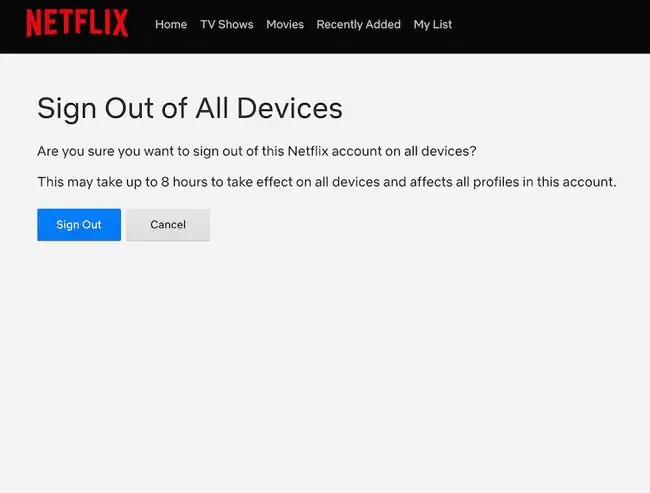
यदि आप पासवर्ड बदलते हैं और बाद में खाते तक पहुंच को प्रतिबंधित करने का निर्णय लेते हैं, तो खाता सेटिंग्स में सभी उपकरणों से साइन आउट विकल्प होता है, जो अन्य उपयोगकर्ताओं को नेटफ्लिक्स खाते से साइन आउट कर देगा। शिष्टाचार के रूप में, आप, प्राथमिक ग्राहक के रूप में, अन्य उपयोगकर्ताओं को सचेत करना चाह सकते हैं कि आप अब नेटफ्लिक्स पासवर्ड साझा नहीं करना चाहते हैं।
अगर आपका नेटफ्लिक्स अकाउंट हैक हो जाए तो क्या करें
अगर कोई नेटफ्लिक्स अकाउंट को नापाक तरीके से एक्सेस करने की कोशिश करता है, तो आपको गतिविधि और आगे क्या करना है, इसके बारे में निर्देशों के बारे में एक ईमेल सूचना प्राप्त होगी।

इन विकल्पों में नेटफ्लिक्स पासवर्ड या खाते से जुड़े ईमेल पते को बदलना शामिल है। नेटफ्लिक्स मदद की ज़रूरत के माध्यम से ऐसा करने की सलाह देता है? लॉगिन पेज पर विकल्प।
नया पासवर्ड सेट करने के लिए इस पद्धति का उपयोग करने के लिए एक ईमेल पते या फोन नंबर की आवश्यकता होती है ताकि ईमेल, टेक्स्ट या फोन कॉल का उपयोग करके आगे के निर्देश भेजे जा सकें। ईमेल पता पुनर्प्राप्त करने के लिए प्राथमिक ग्राहक का पहला और अंतिम नाम और खाते से जुड़े क्रेडिट या डेबिट कार्ड की आवश्यकता होती है।
यदि आप अपने नेटफ्लिक्स खाते से बाहर हो गए हैं तो क्या करें
यदि कोई अनधिकृत उपयोगकर्ता नेटफ्लिक्स खाते तक पहुँचता है और पासवर्ड बदलता है, तो प्राथमिक ग्राहक नेटफ्लिक्स सहायता केंद्र पर जा सकते हैं या अलर्ट ईमेल में दिए गए नंबर के माध्यम से ग्राहक सेवा को कॉल कर सकते हैं।
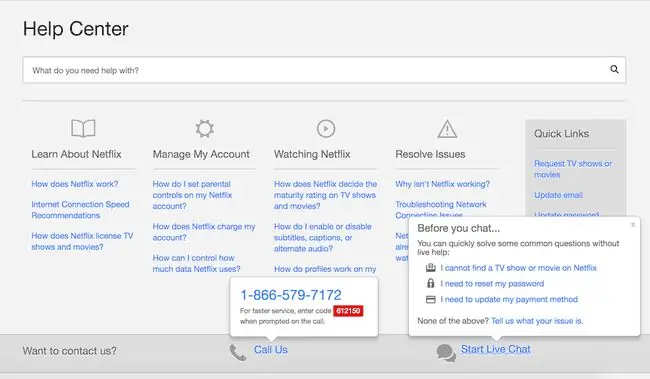
ग्राहक सेवा प्रतिनिधि ग्राहक से खाते को सत्यापित करने के लिए कई प्रश्न पूछता है और खाते में दूरस्थ रूप से परिवर्तन कर सकता है। इन परिवर्तनों में पासवर्ड और खाते से जुड़े ईमेल पते को अपडेट करना शामिल है। ग्राहक सेवा हैक के बारे में विवरण भी प्रदान कर सकती है, जिसमें वह स्थान भी शामिल है जहां से यह उत्पन्न हुआ था और किस प्रकार के उपकरण का उपयोग किया गया था।
ग्राहक सेवा प्रतिनिधि खाते से जुड़े ईमेल पते को बदलने की सिफारिश कर सकता है, क्योंकि घुसपैठिए के लिए मूल ईमेल पते तक पहुंच के साथ पासवर्ड फिर से बदलना आसान होगा।
अन्य नेटफ्लिक्स पासवर्ड टिप्स
एक बार जब सभी मुद्दों का समाधान हो जाता है, तो प्राथमिक ग्राहक को समस्या की समीक्षा करने वाला एक ईमेल प्राप्त होता है और नेटफ्लिक्स सहायता केंद्र का एक अन्य लिंक नेटफ्लिक्स खाते को सुरक्षित रखने के बारे में लेखों के साथ मिलता है।
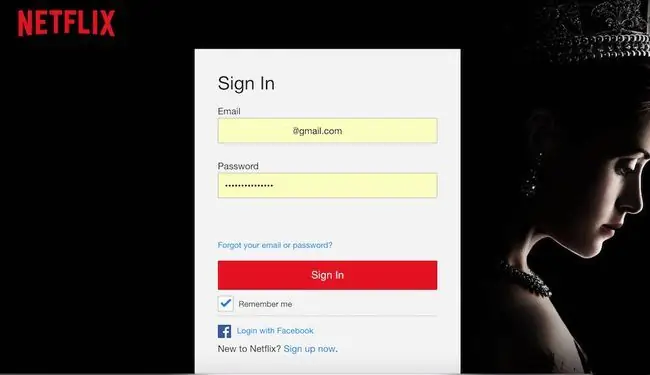
नेटफ्लिक्स एक खाते के लिए एक अद्वितीय पासवर्ड रखने और इसे समय-समय पर बदलने की सलाह देता है। नेटफ्लिक्स एक पासवर्ड सुझाता है जो कम से कम आठ अक्षरों का हो, जिसमें अपरकेस अक्षरों, लोअरकेस अक्षरों, संख्याओं और प्रतीकों का मिश्रण हो और कोई शब्दकोष शब्द, नाम या व्यक्तिगत जानकारी न हो।






